Как удалить руткиты
Как удалить руткиты
На форумах говорят, что если в системе находится руткит, то такую гадость может проделать он. Ему же нужно скрыть деятельность определённой вредоносной программы, которую сразу обнаружит антивирусный сканер или установленный антивирус. Какой программой можно удалить руткит или проще переустановить Windows?
Как удалить руткиты
Друзья, в первой части статьи мы узнаем, что такое руткиты и какой вред они могут принести нашей операционной системе. Во второй части, мы с вами удалим руткиты с помощью антивирусного диска от Microsoft — Windows Defender Offline и диска Kaspersky Rescue Disk от «Лаборатории Касперского». В конце статьи, мы удалим руткиты с помощью специально созданных для этих целей бесплатных антивирусных утилит: TDSSKiller, Dr.Web, AVZ и GMER.
- Друзья, открою Вам секрет, в настоящее время с руткитами идёт настоящая война, просто это не афишируется и если вам посчастливится словить серьёзный и только что написанный руткит, справиться с ним будет очень нелегко даже профессионалу. Поэтому, не забывайте создавать бэкапы операционной системы и не отключайте никогда восстановление системы. Устанавливайте только 64-разрядные Windows 7 или Windows 8, так как в 64-битной операционной системе руткиту сложнее закрепиться.
Как удалить руткиты при помощи антивирусного диска
По моему мнению, очень хорошее оружие от руткитов, да и вообще от всех вирусов, это антивирусный диск. В первую очередь можно использовать антивирусный диск от Microsoft — Windows Defender Offline,
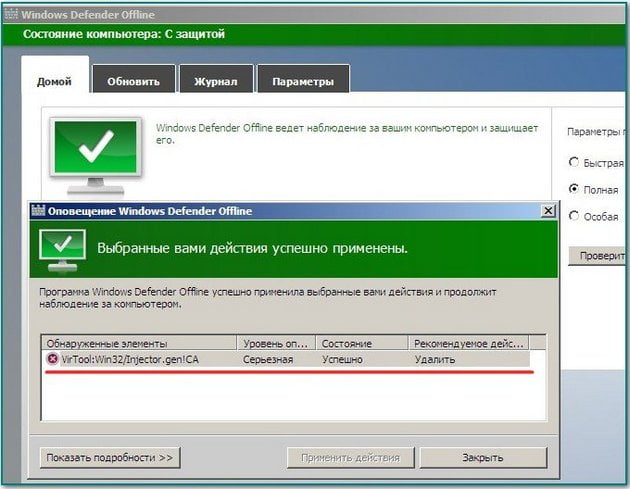
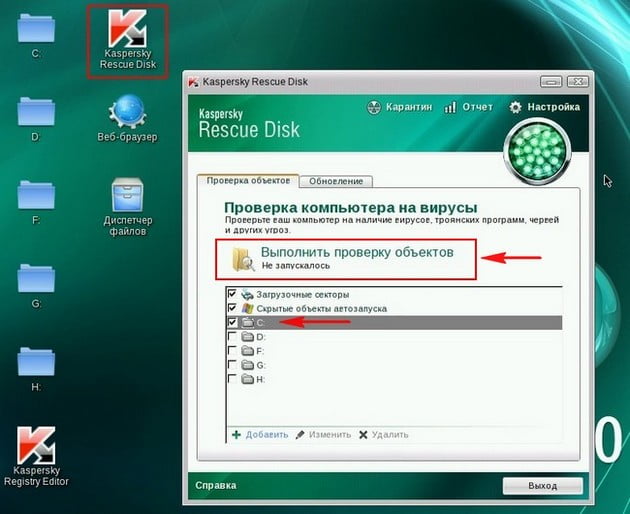
Как скачать данные антивирусные диски в виде образа, прожечь на болванку, загрузить с них компьютер и удалить руткиты, вы можете прочесть в наших пошаговых статьях, ссылки приведены выше.
Как удалить руткиты с помощью бесплатных антивирусных утилит
Очень эффективны в борьбе с руткитами несколько бесплатных антивирусных утилит: TDSSKiller, Dr.Web, AVZ и GMER. Первая рассматриваемая нами утилита, это TDSSKiller от «Лаборатории Касперского», вторая Dr.Web CureIt и третья AVZ тоже от российских разработчиков антивирусных программ, четвёртая GMER.
Чтобы скачать TDSSKiller, идём по ссылке http://support.kaspersky.ru/5350?el=88446#, жмём «Как вылечить зараженную систему», нажимаем «Скачайте файл TDSSKiller.exe»
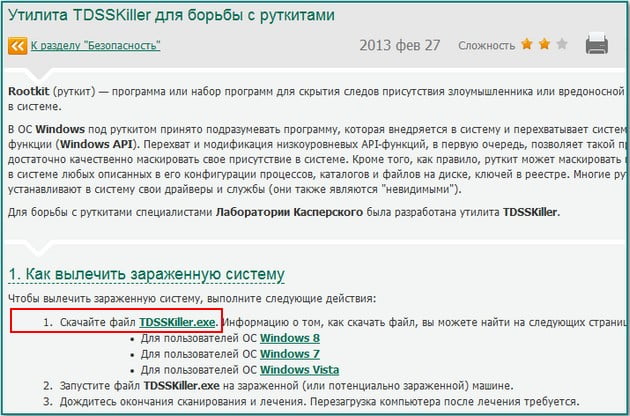
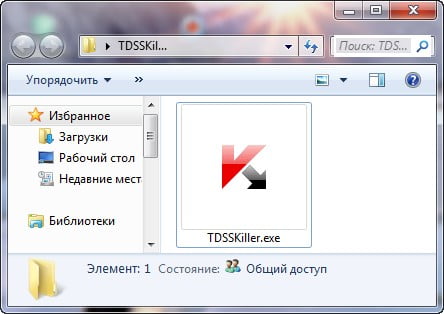
Запускаем его, можете обновить программу.
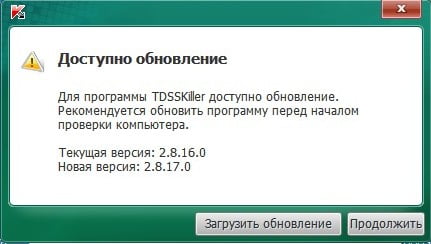
Начать проверку.
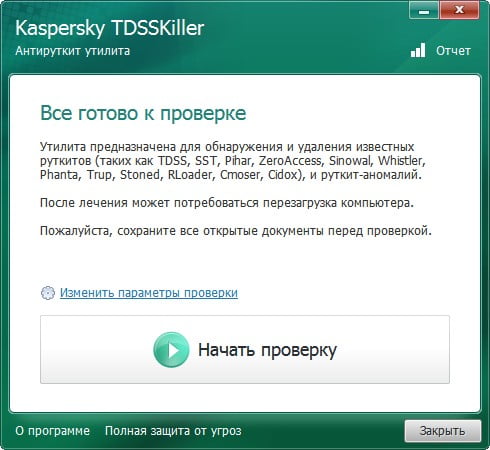
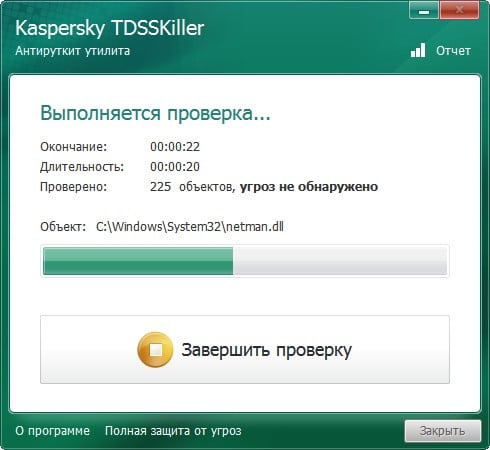
TDSSKiller обнаруживает нижеперечисленные подозрительные сервисы или файлы:
Скрытый сервис – скрытый ключ в реестре;
Заблокированный сервис – недоступный ключ в реестре;
Скрытый файл – скрытый файл на диске;
Заблокированный файл — файл на диске невозможно открыть обычным способом;
Подмененный файл — при чтении выходит подменное содержимое файла;
Если у вас установлена программа Daemon tools, по окончании сканирования программа выдаст такое окно — Подозрительный объект, средняя опасность – Cервис: sptd.
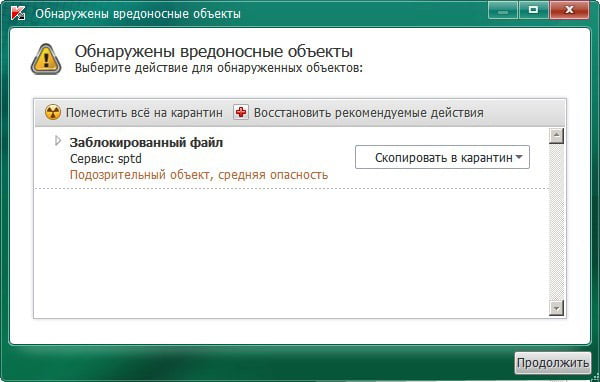
Cервис: sptd является сервисом программы — эмулятора дисковода Daemon tools.
Чтобы точно убедиться в том, что обнаруженный файл не является руткитом или наоборот, скопируйте обнаруженные подозрительные объекты в карантин, выбрав действие Скопировать в карантин, файл при этом не удалится из системы.
Найти карантин можно здесь C:TDSSKiller_Quarantine
Затем открываем сайт VirusTotal.com, далее жмём Выберите файл, откроется проводник
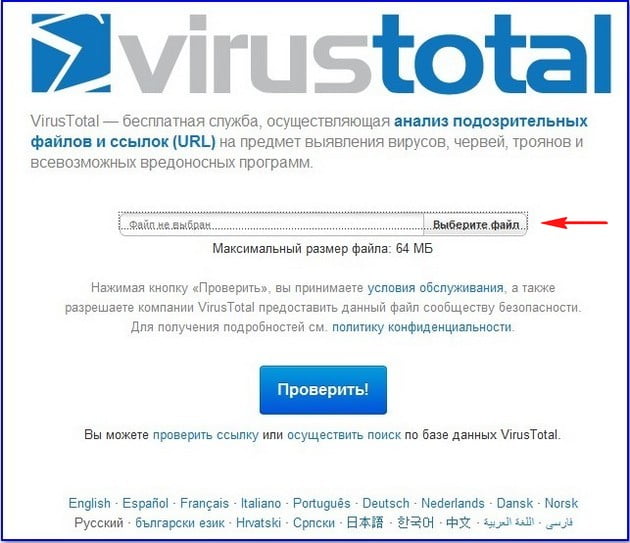
Идём в карантин и выбираем файл для проверки. Открыть и Проверить.
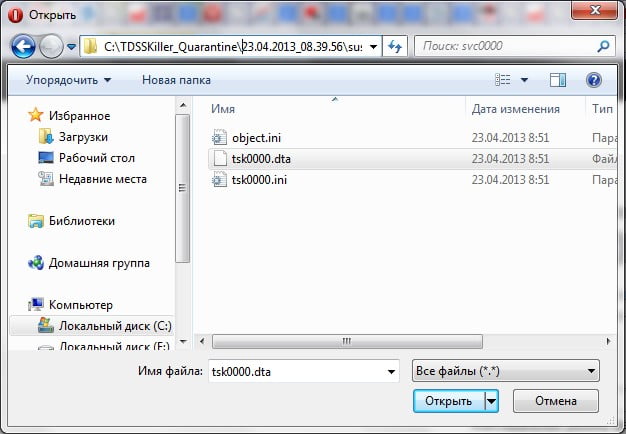
Как видим, только одна антивирусная компания определила файл sptd.sys как вирус PAK_Generic.009.
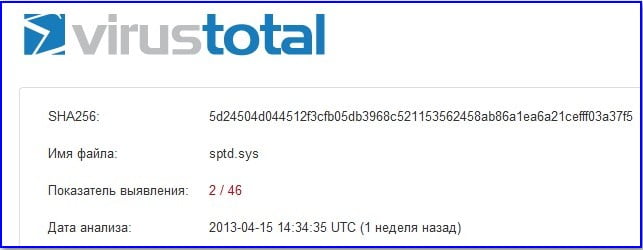
Значит скорее всего данный файл вирусом не является и мы с вами это прекрасно знаем. В других, более спорных случаях, вы можете найти информацию в интернете или отправить файлы в Вирусную Лабораторию Касперского.
Как удалить руткиты с помощью утилиты Dr.Web CureIt
Утилиту Dr.Web CureIt скачиваем по этой ссылке http://www.freedrweb.com/cureit/, продвигаемся вниз странички и жмём Скачайте бесплатно.
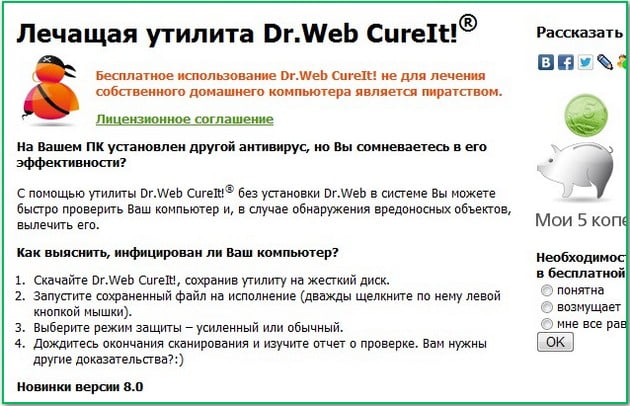

Далее.
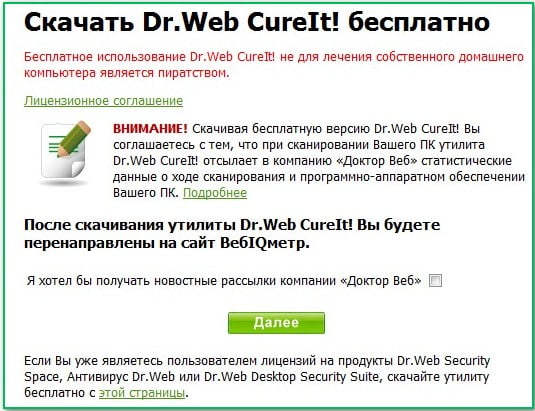
Скачать Dr.Web CureIt с функцией отправки статистики.
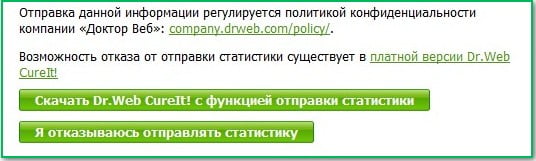
Отмечаем пункт «Я принимаю условия Лицензионного Соглашения» и жмём Продолжить.

Сохраняем и запускаем файл Dr.Web CureIt. Возникает окно «Запустить Dr.Web CureIt в режиме усиленной защиты, нажимаем «Отмена». В появившемся окне отмечаем пункт «Я согласен принять участие… Продолжить.
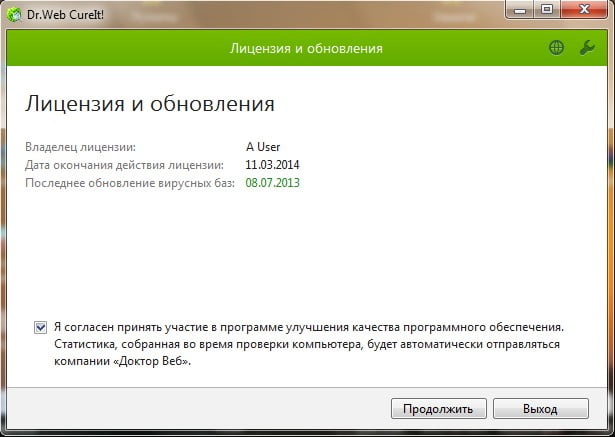
Выбрать объекты для проверки.
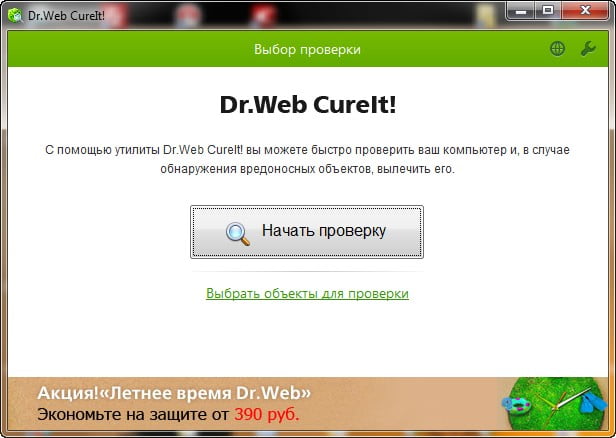
Отмечаем пункты Оперативная память и Руткиты и жмём Запустить проверку.
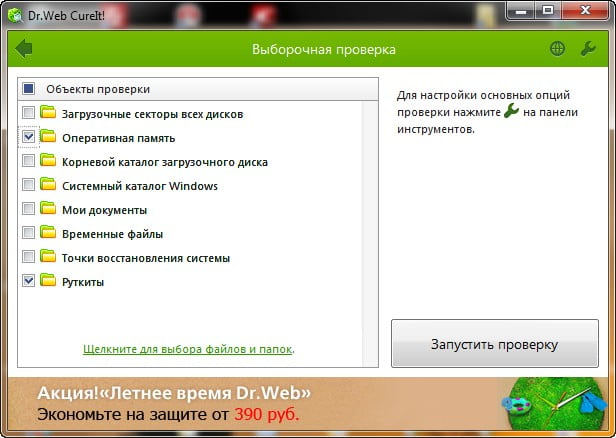
Если руткиты обнаружены не будут, советую вам отметить все пункты и проверить весь ваш компьютер на вирусы, лишним это не будет.
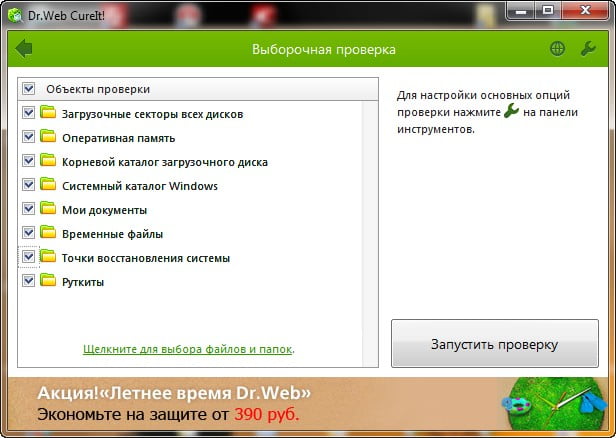
Как удалить руткиты с помощью утилиты AVZ
Хорошая и очень быстро работающая антивирусная утилита от Олега Зайцева, быстро найдёт и удалит различные SpyWare и руткиты в вашей операционной системе. Но предупреждаю Вас, программа работает жёстко и иногда может принять за вирус безобидный файл, поэтому перед применением AVZ, создайте точку восстановления системы. Если AVZ найдёт вредоносный файл, не торопитесь его удалять и прочтите все рекомендации из раздела Советы по лечению ПК http://z-oleg.com/secur/advice/
Переходим по ссылке http://z-oleg.com/secur/avz/download.php, нажимаем Скачать (8.4 Мб, базы от 30.01.2013).
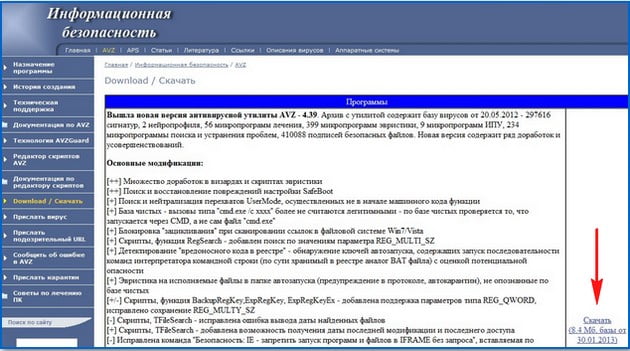

Скачиваем архив программы и разархивируем его. После разархивации заходим в папку с программой и запускаем файл avz.exe.

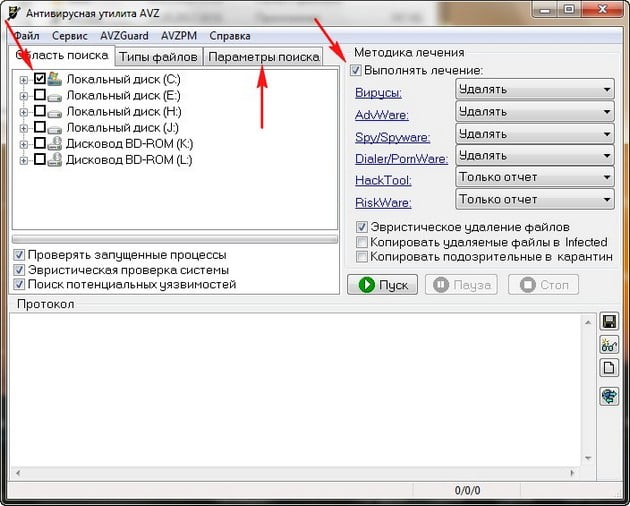
и отмечаем пункт Детектировать перехватчики API и RooTkit и нажимаем Пуск, проверка началась.
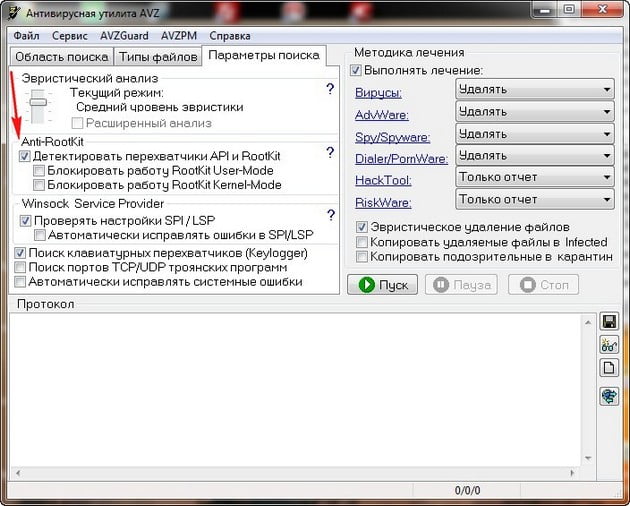
Как удалить руткиты с помощью утилиты GMER
Утилита GMER применяется очень многими пользователями для борьбы с руткитами, утилита на английском, но мы с вами разберёмся. Также основываясь на личном опыте работы с программой, советую вам перед работой создать точку восстановления или сделать бэкап всей операционной системы, если GMER обнаружит серьёзную опасность, может вызвать огонь по своим или применить тактику выжженной земли.
Идём на сайт http://www.gmer.net/, нажимаем Download.EXE
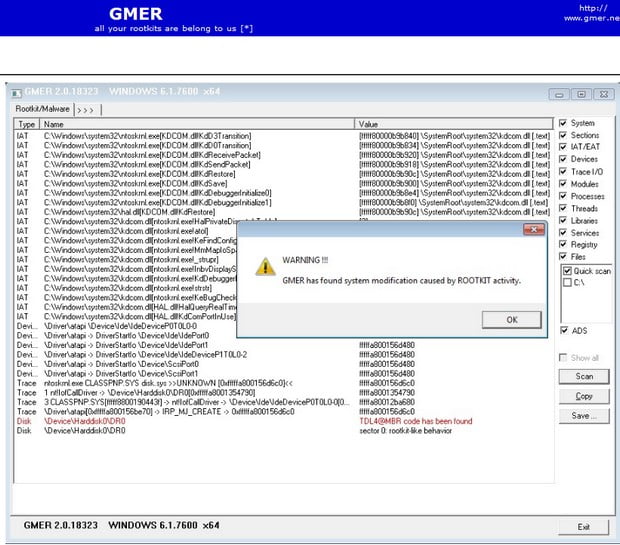
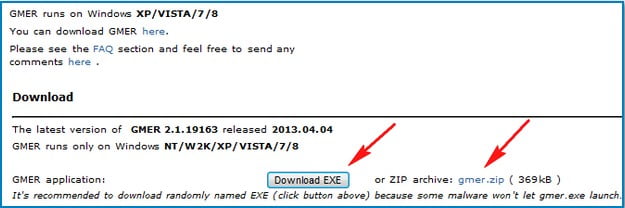
и скачиваем утилиту, если хотите, можете скачать её в архиве or ZIP archive: gmer.zip ( 369kB ). Не удивляйтесь, что при скачивании утилиты название у неё будет отличным от GMER, например p3f14z2c.exe, делается это специально, так как находящиеся в вашей системе руткиты могут распознать утилиту и вам не удастся её запустить.
Итак, скачали GMER и запускаем её. Сразу после запуска утилиты ваша операционная система зависнет на 5-10 секунд, происходит быстрое сканирование основных системных файлов и процессов.
Отмечаем для сканирования диск C: и нажимаем Scan, начнётся сканирование Windows на предмет нахождения руткитов. Если запустить GMER по умолчанию в режиме «Quick Scan» (быстрое сканирование), произойдёт сканирование основных системных файлов на диске с операционной системой, в первую очередь можете воспользоваться им.
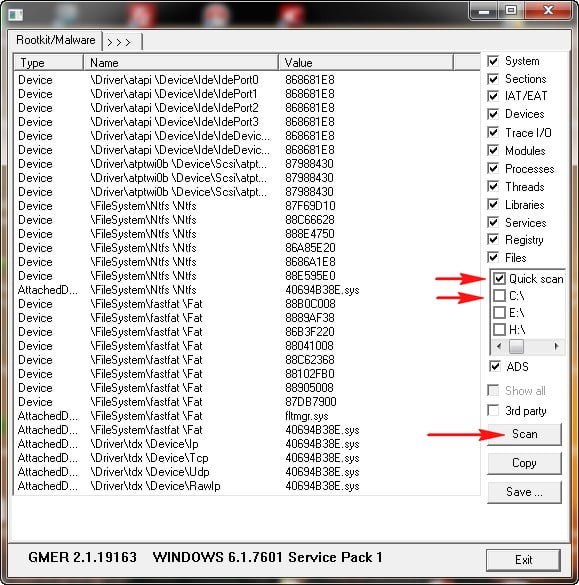
Когда сканирование закончится, программа выдаст вам результат, если руткиты будут найдены, они будут отмечены красным шрифтом. Если вы захотите удалить какой-либо файл, щёлкните на нём правой мышью и выберите в появившемся меню нужное действие.
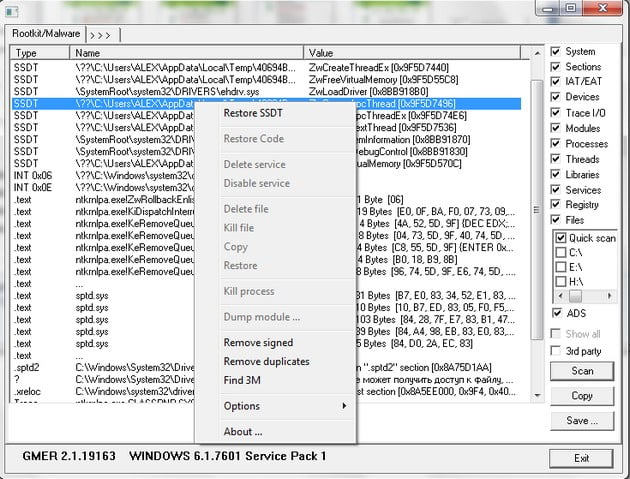
Выделите и нажмите Ctrl+Enter
Антивирусы, Безопасность
Как удалить руткиты